Come Utilizzare il Manuale
Quick Guide
Video Tutorial
Funzionalità di Iceberg
Approfondimenti
Brokers
Data Feed
Altri Manuali beeTrader Trading Platform
Come Utilizzare il Manuale
Quick Guide
Video Tutorial
Funzionalità di Iceberg
Approfondimenti
Brokers
Data Feed
Altri Manuali beeTrader Trading Platform
 Aggiungi questa pagina al tuo libro
Aggiungi questa pagina al tuo libro  Rimuovi questa pagina dal tuo libro
Rimuovi questa pagina dal tuo libro
Innovativo e unico sul mercato, il sistema di Hedging di Iceberg, si presenta come un indispensabile ausilio al trading in opzioni. Il sistema di Hedging progettato per Iceberg racchiude calcoli molto complessi che conferiscono all'utente una vasta gamma di impostazioni e personalizzazioni fino ad ora non immaginabili.
La sezione Hedging si presenta all'utente con due schede, Settings e Charts, che andremo di seguito ad analizzare.
 | 24/03/2016 | Hedging - Cos'è l'hedging - Didattico | 11:42 |  |
 | 24/03/2016 | Hedging - Impostazioni | 18:44 |  |
 | 24/03/2016 | Hedging - Analisi | 12:52 |  |
Clicca qui per vedere altri Video di Iceberg
In Settings è presente nella sezione in alto sulla sinistra il Wizard che consente all'utente di creare la tipologia di hedging che più si adatta alla proprie esigenze attraverso le numerose impostazioni previste, mentre sulla destra vengono riassunte le impostazioni in modo che l'utente le abbia sempre in vista.
La sezione in basso riassume, invece, la strategia con le legs, il payoff, l'andamento delle greche ed i trades.

 | apre il sottomenu Strategy | |
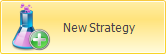 | permette di creare una nuova Strategy | |
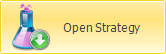 | permette di aprire una Strategy precedentemente salvata | |
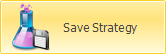 | permette di salvare la Strategy attualmente in uso | |
 | apre la finestra Strategy Settings per le impostazioni della strategia | |
 | permette di confermare le modifiche alle impostazioni di Hedging |
 | permette di cancellare le modifiche alle impostazioni di Hedging |
 | abilita o disabilita la funzione Hedging | |

In Hedging Type l'utente ha facoltà di scegliere la tipologia di hedging che desidera utilizzare, Continuos (continuo), o Threshold (soglie).
L’hedging continuo entra in copertura neutralizzando il delta di portafoglio, sommando quindi il delta di tutte le legs abilitate ovvero mantiene costantemente neutrale tutto il portafoglio verso il movimento del sottostante.
Il vantaggio è dato dall'avere sempre e costantemente un valore di delta prossimo allo zero e quindi un portafoglio poco esposto a rischiosità di movimento dei listini.
Gli svantaggi sono:
il costo degli eseguiti per gli ordini di aggiustamento del delta.
e la neutralizzazione del guadagno che potrebbe derivare dalla posizione corretta della strategia. Ad esempio se si è venduta una call ed il sottostante scende, l'opzione sarebbe in guadagno ma l'hedging azzerando il delta lo azzererà. Si usa l'hedging continuo quando l'obiettivo della strategia corrisponde all'interesse privo di rischio.
Si intende per soglia una valore riferito al sottostante che può coincidere, superare o essere inferiore al valore dello strike da difendere con la copertura.
Il sistema andrà in copertura sommando il delta corrispondente alle legs attive per l’hedging e solo su quelle la cui soglia è attiva.
A differenza dell’hedging continuo, è quindi chiaro che il delta da proteggere nel caso dell’hedging “a soglie” potrebbe essere diverso dal delta di portafoglio complessivo.

Delta 0 with tolerance: permette di impostare una soglia per il valore del delta da proteggere, quindi non delta 0, ma ad esempio +/- 2€ (impostando 2€). Il sistema terrà il delta della strategia all'interno della soglia impostata. Non appena il delta oltrepasserà la soglia (positiva o negativa) il delta verrà portato a 0 e rientreranno in funzione le soglie impostate, +/- 2€ nell'esempio.

Nelle sezione Legs to Hedge è possibile selezionare le legs che si desidera includere nel calcolo del delta da proteggere.

Se nella sezione Hedging Type è stato selezionata la modalità Threshold, in Thresholds ON / OFF è possibile impostare le soglie, per ogni legs, nelle quali l'hedging sarò abilitato (ON Level) e disabilitato (OFF Level).
ON Level è preferibile che sia leggermente dopo il valore strike.
OFF Level è preferibile che sia leggermente prima del valore strike.
Nel caso di una figura tipo Strangle o Condor ITM ricordarsi che le soglie sono da impostare al contrario e cioè:
Call ITM = soglia ON > strike PUT soglia OFF < strike PUT
Put ITM = soglia ON < strike Call e soglia Off > strike Call

Una delle grandi innovazioni del plugin di Hedging di Iceberg è la possibilità di entrare in delta hedging utilizzando non solo il sottostante o i futures com'è stato finora possibile. In questa sezione, infatti, l'utente ha facoltà di aggiungere alla lista degli strumenti con cui fare delta hedging Azioni, Futures del Sottostante, Altri Futures, ETF, ed Opzioni del Sottostante.
| Nota: se si utilizzano ETF per entrare in hedging è fondamentale che venga impostato l'ETF Ratio dell'ETF che si desidera utilizzare. Questo parametro, che si imposta in Symbol Manager, indica il rapporto tra il sottostante e l'ETF: poniamo ad esempio che il sottostante sia il DJ EURO STOXX 50 che quota 2800 punti e l'ETF valga 28, l'ETF Ratio da impostare è 100. Questa vale per gli ETF Long, se si utilizzano ETF Short va impostato un valore negativo. |

Altre grandi innovazioni sono presenti nella sezione Orders Type. In questa sezione va posta, da parte dell'utente, molta attenzione in quanto sono previste, per ogni strumento con cui si desidera fare delta hedging, molte impostazioni. Vediamo nel dettaglio la sezione Orders Type:

Questa sezione permette di impostare la frequenza del controllo del delta della strategia, ovvero quando in sistema andrà a conteggiare il delta ed eventualmente intervenire.
Mode:
La modalità “Contracts” equivale ad usare il “Delta 0 with tolerance” impostabile nella scheda Delta Thresholds. Ogni contratto ha un proprio valore di delta percui, nell'esempio, impostare una quantità minima di 2 azioni (con un delta 1€) equivale ad aver impostato 2€ nel valore Delta Threshold.
Per tutte le altre modalità (Time Interval, Timo of Day, Price Change) il Delta Threshold funge come una sorta di filtro iniziale, quindi fino a che non si sarà superato il valore impostato il sistema di hedging non apporterà correzioni indipendentemente da qualsiasi altra impostazione di frequenza.

Chi opera in opzioni conosce bene le problematiche relative ai prezzi esposti sul book dal market maker. Per ovviare a questa problematica Iceberg offre una serie di filtri che se non vengono superati inibiscono la creazione dell'eventuale ordine di delta hedging. In questo modo si evita di inviare ordini automatici, magari a prezzo market, a prezzi molto negativi.
I filtri che sono disponibili sono:
| Come indicato viene sempre effettuato un check sui prezzi bid / ask delle opzioni e sul prezzo Last del sottostante, questo controllo non può essere disabilitato perchè garantisce il corretto flusso dati tra il broker ed Iceberg |

Un'anteprima degli strumenti incaricati di effettuare operazioni di delta hedging con le relative quantità a mercato (Qty) e la quantità che andrebbe usato al momento per pareggiare il delta (Hedge Qty).
Iceberg registra ogni operazioni di hedging che viene effettuata in modo che l'utente abbia la possibilità di analizzare le impostazioni e ottimizzare al massimo la propria strategia di Hedging. Sono dunque presenti numerosi grafici interattivi e un riassunto ove sono contenute tutte le informazioni.

 | apre il sottomenu Strategy | |
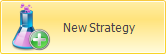 | permette di creare una nuova Strategy | |
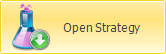 | permette di aprire una Strategy precedentemente salvata | |
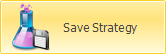 | permette di salvare la Strategy attualmente in uso | |
 | apre la finestra Strategy Settings per le impostazioni della strategia | |
 | abilita o disabilita la funzione Hedging | |
| Timeframe | è possibile scegliere il timeframe con il quale visualizzare il grafico relativo al valore del delta della strategia nel tempo | |
| Leg | è possibile scegliere su quale strumento utilizzato per il delta hedging vedere il grafico che visualizza i profit/loss e il numero di contratti delle operazioni di delta hedging | |
| Option | è possibile scegliere per quale opzione della strategia visualizzare le soglie sul grafico del sottostante | |
| Timeframe | è possibile scegliere il timeframe con il quale visualizzare il grafico del sottostante dove sono plottate le soglie impostate per il delta hedging | |
| Bars Count | è possibile scegliere quante barre di dati storici vedere sul grafico del sottostante dove sono plottate le soglie impostate per il delta hedging | |

In questo grafico viene visualizzato il valore del delta della strategia da quando l'hedging è stato attivato. Dal menù è possibile scegliere il time frame con il quale visualizzare il grafico.

In questo grafico viene visualizzato il numero di contratti utilizzati in ogni operazione di hedging da quando l'hedging è stato attiavato. Dal menù Hedge Chart è possibile scegliere quale, tra gli strumenti utilizzati per fare hedging, visualizzare.

Sempre con riferimento allo strumento scelto in Hedge Chart, tra quelli utilizzati per fare hedging, in questo grafico sono rappresentati tutti i profit / loss relativi alle operazioni di delta hedging.

Nel grafico Thresholds Analysis è visualizzato il grafico storico del sottostante (timeframe e bars count sono selezionabili dal menù Thresholds Analysisi Chart) accompagnato dalle soglie impostate per l'opzione selezionata nel menù Thresholds Analysis Chart.
Questo grafico risulta molto utile per analizzare la posizione delle soglie impostate in rapporto al numero di volte che sono state toccate.

Un'utile report, accompagnato dal grafico del sottostante a tick, fornisce all'utente un'immediata visione sulla performance delle proprie impostazioni di delta hedging.